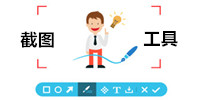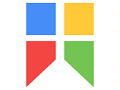 Snipaste绿色版是一款便捷实用的截图工具,非常的方便好用。它的功能非常的强大。Snipaste绿色版由国外独立开发者花了3年的时间制作而成,可以让你将截图贴回到屏幕上!按下F1来开始截图,选择“复制到剪贴板”,再按F2,截图就在桌面置顶显示了。需要的朋友千万不要错过这么好用的软件哦!
Snipaste绿色版是一款便捷实用的截图工具,非常的方便好用。它的功能非常的强大。Snipaste绿色版由国外独立开发者花了3年的时间制作而成,可以让你将截图贴回到屏幕上!按下F1来开始截图,选择“复制到剪贴板”,再按F2,截图就在桌面置顶显示了。需要的朋友千万不要错过这么好用的软件哦!

相关推荐
| 相关软件 | 版本说明 | 下载地址 |
|---|---|---|
| 批量图片识别工具 | 官方版 | 查看 |
| Auto Screen Capture | 最新版 | 查看 |
| mathpix snipping tool | 官方版 | 查看 |
| StartHS | 中文版 | 查看 |
功能介绍
支持将剪贴板中的文字或颜色信息转化为图片窗口。
用户可以对贴图窗口进行缩放、旋转,设置半透明效果,甚至实现鼠标穿透。
特别适合程序员、设计师等长时间使用电脑的专业人士,能有效提升工作效率。
界面简单易用,同时包含一些高级功能,建议阅读用户手册以充分利用。
Snipaste官方版是免费且安全的软件,无广告、不会扫描硬盘或上传用户数据。
使用教程
Snipaste 首先是一个快速截图工具。当它在托盘运行时,我们可以通过两种方式激活截图工具,分别是:默认快捷键 F1 或单击托盘图标。
1.截图工具打开之后,它会像 QQ 截图工具一样自动检测窗口及元素,方便快速捕捉单一窗口。但是 Snipaste 的自动检测元素功能却更加精确,它可以捕捉窗口上的一个按钮或者选项,甚至网页上的一张图片或一段文字。
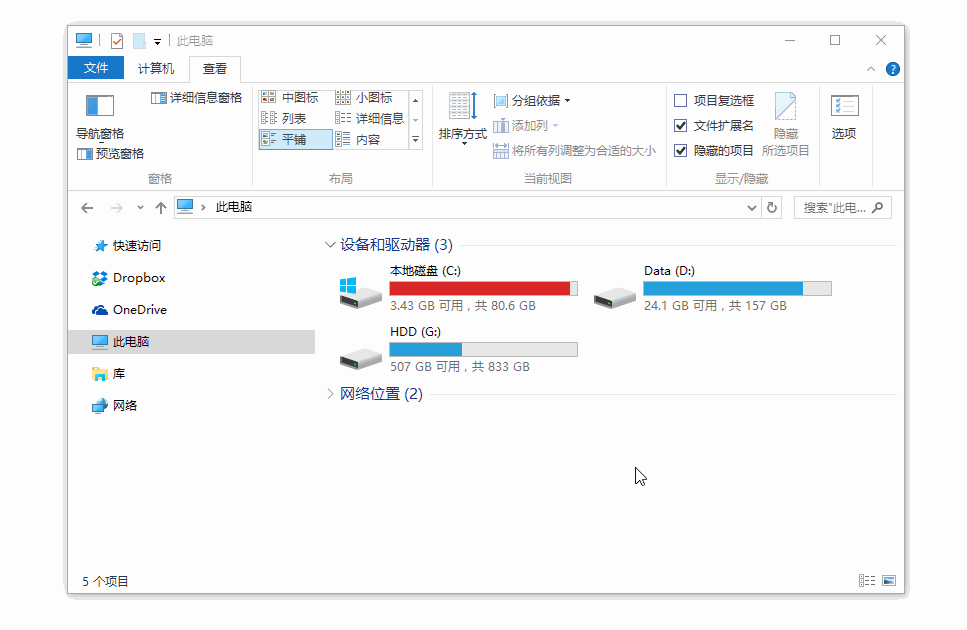
2.使用截图工具的原因是只想获取屏幕局部的图像。自动检测功能固然方便,但许多时候我们可能会需要一个自定义范围的图像。此时,精确控制截图边缘变得十分重要。
3.Snipaste 做到了边缘像素级控制。当你拖动外框时,会自动出现放大镜。而点击截图框外的某一点可以迅速调整图框范围。另外,使用键盘的方向键也可以像素级调整图框的位置。
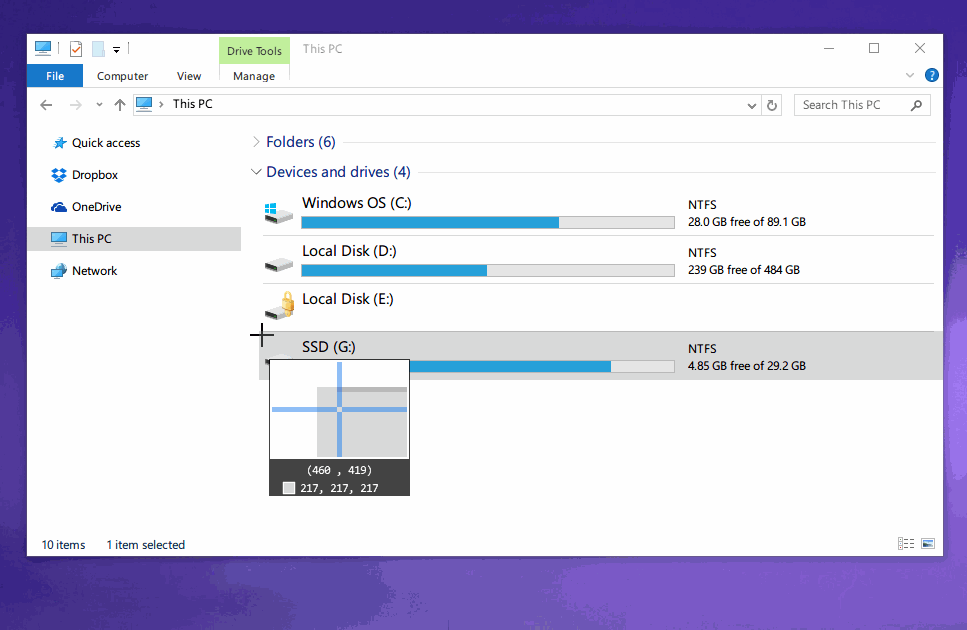
贴图:这才是本体
按照开发者 levie 的说法,「虽然截图很好用,但是这软件的本体真的是贴图」,而 Snipaste 的名字也来源于:Snip + Paste ,截图 + 贴图。
贴图,顾名思义是将一张图片贴到屏幕上。Snipaste 中的贴图工具可以让你:
将刚刚截下并标注好的图重新贴到屏幕上。(默认快捷键 F2)支持自动将剪切板里的图像、纯文本、HTML 文本、颜色信息、文件路径等转化成图片贴到屏幕上。特别地,可以贴 GIF 动图。
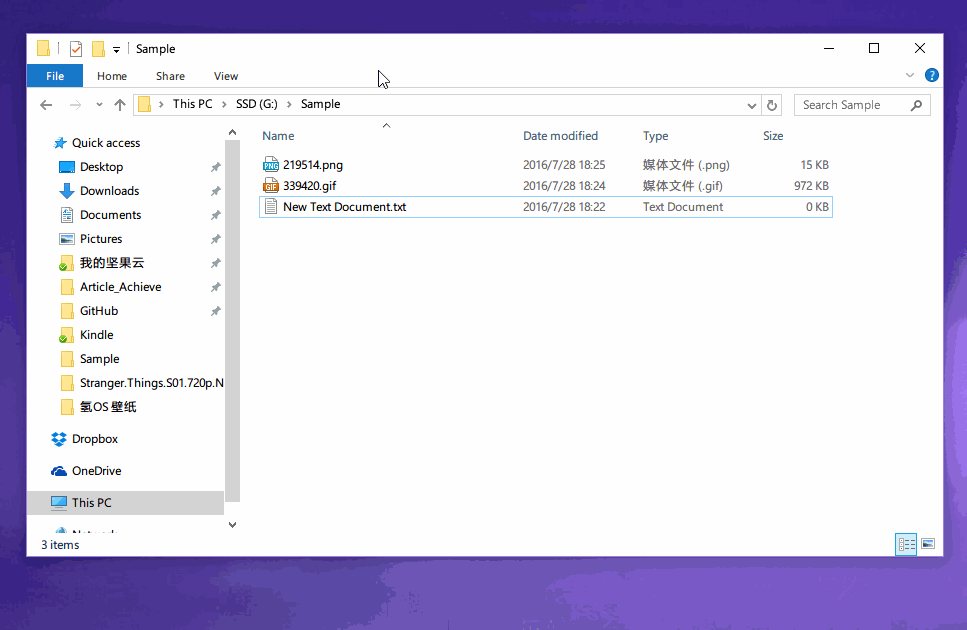
Snipaste 可不只是让你在屏幕上贴一张图,对于这些贴图,Snipaste 还支持:
缩放图像,或者调节 GIF 图片速度。(鼠标滚轮 或者 +/-)旋转图像。(数字键 1/2)设置图像透明度。(Ctrl + 鼠标滚轮 或者 Ctrl + +/-)鼠标穿透:贴图放在固定位置,鼠标可以继续其他工作。(默认快捷键 F3)
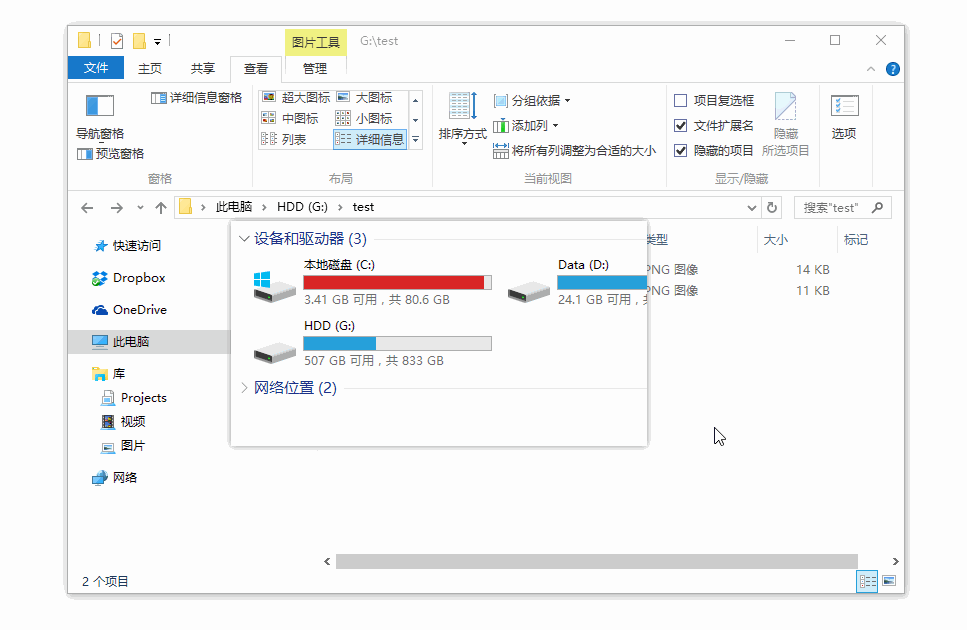
所有的贴图都可以使用完整的标注功能。另外,你不仅可以贴多张图,还可以将其分组管理。像是对贴图的删除等其他操作都可以通过鼠标右键调出。
软件特色
历史记录功能:
Snipaste提供了强大的历史记录回放功能。用户可以轻松地后退或前进到编辑过程中的任何步骤,实现编辑的任意回溯和重做。
取色器工具:
Snipaste的取色器工具彻底改变了查询屏幕颜色的传统方式。用户无需截屏后在Photoshop等图像编辑软件中查询颜色,只需使用Snipaste的快捷键即可快速获取屏幕任意点的颜色,并将其记录下来。这一特性无疑将成为设计师的得力助手。
更新日志
刷新截图增加快捷键触发: F5
修复鼠标光标图案绘制
修复读取部分字体导致崩溃的问题
修复读取部分剪贴板图像出现偏移的问题

 转转大师OCR识别软件 最新版 v4.0.0.0
转转大师OCR识别软件 最新版 v4.0.0.0
 神奇OCR文字识别软件 最新版 v3.0.0.284
神奇OCR文字识别软件 最新版 v3.0.0.284
 转易侠扫描王 官方版 v3.0.0.0
转易侠扫描王 官方版 v3.0.0.0
 金舟截图软件 电脑版 v3.2.5.0
金舟截图软件 电脑版 v3.2.5.0
 HyperSnap2021 官方版 v2021
HyperSnap2021 官方版 v2021
 浩辰CAD看图王 9.0
浩辰CAD看图王 9.0